Utilizzo di sinonimi, reindirizzamenti e merchandising con Clerk.io Search
Products:
Utilizzo di sinonimi, reindirizzamenti e merchandising con Clerk.io Search Migliorare la funzionalità di ricerca per ridurre i “Nessun risultato” e le ricerche che non convertono Carlen Wilutis
Sinonimi, reindirizzamenti e merchandising sono ottimi strumenti per personalizzare ulteriormente i risultati e le funzionalità della ricerca. Di seguito è riportata una guida passo passo per l’utilizzo di ciascuna funzione.
Sinonimi
I sinonimi possono aiutare Clerk.io a riconoscere le connessioni semantiche tra i termini di ricerca che potrebbero non essere evidenti nel tuo feed di dati. Per creare un nuovo sinonimo:
- In my.clerk.io, fai clic su “Cerca” > “Sinonimi” nel menu a sinistra, quindi scegli “Nuovo sinonimo” in alto a destra per creare un nuovo sinonimo.
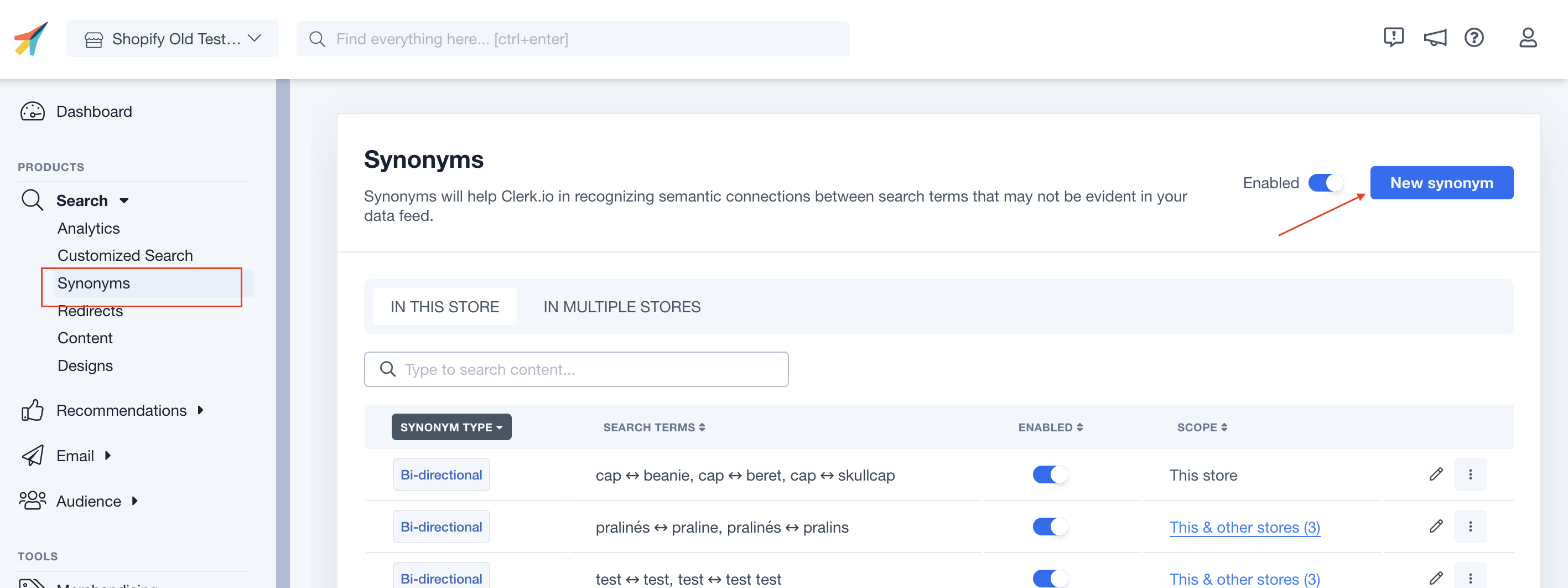
Decidi il tipo di sinonimo di cui hai bisogno:
La maggior parte delle volte, vorrai usare Sinonimi unidirezionali. Creano una relazione unidirezionale tra un termine e i suoi sinonimi.
Esempio: se crei un sinonimo unidirezionale per “felpa” e aggiungi “jersey” come sinonimo, la ricerca di “felpa” mostrerà i risultati per “jersey”, ma “jersey” non mostrerà i risultati per “felpa”.
Sinonimi bidirezionali, d’altra parte creano una relazione bidirezionale tra il termine e ciascuno dei sinonimi.
Esempio: se crei un sinonimo bidirezionale per “felpa” dove i sinonimi sono “jersey”, “pullover” e “jumper”, quando cerchi “felpa” otterrai risultati per “felpa”, “jersey”, “pullover” e “jumper”. Ma quando cercano uno qualsiasi dei sinonimi, ad esempio “maglione”, otterranno risultati per il sinonimo, “maglione” in questo caso, e per “felpa”. Ma non per gli altri.
Aggiungi il termine di ricerca e i suoi sinonimi. È possibile aggiungere diversi sinonimi, separandoli con virgole.
Salva il tuo sinonimo e attendi che l’elenco dei sinonimi venga aggiornato (dopo aver apportato modifiche ai sinonimi, Clerk deve eseguire un’analisi dei dati prima di poterli vedere nel tuo sito live).
Accedi al tuo sito e controlla l’effetto del tuo nuovo sinonimo nei risultati di ricerca.
Utilizzando strategicamente i sinonimi, è possibile perfezionare i risultati della ricerca e fornire agli utenti risultati più accurati e pertinenti su misura per le loro query. Per saperne di più sui sinonimi in Clerk.io, consulta le nostre best practice per i sinonimi.
Reindirizzamenti
Utilizza i reindirizzamenti quando desideri indirizzare i clienti a una pagina specifica in base alle loro query di ricerca. Ad esempio, se i clienti cercano “vendita” o “sconto”, invece di visualizzare i risultati per “vendita”, potresti indirizzarli a yourstore.com/sale.
- Appena sotto Sinonimi, troverai “Reindirizzamenti” nel menu a sinistra. Fai clic su “Nuovo reindirizzamento” per creare nuovi contenuti qui.
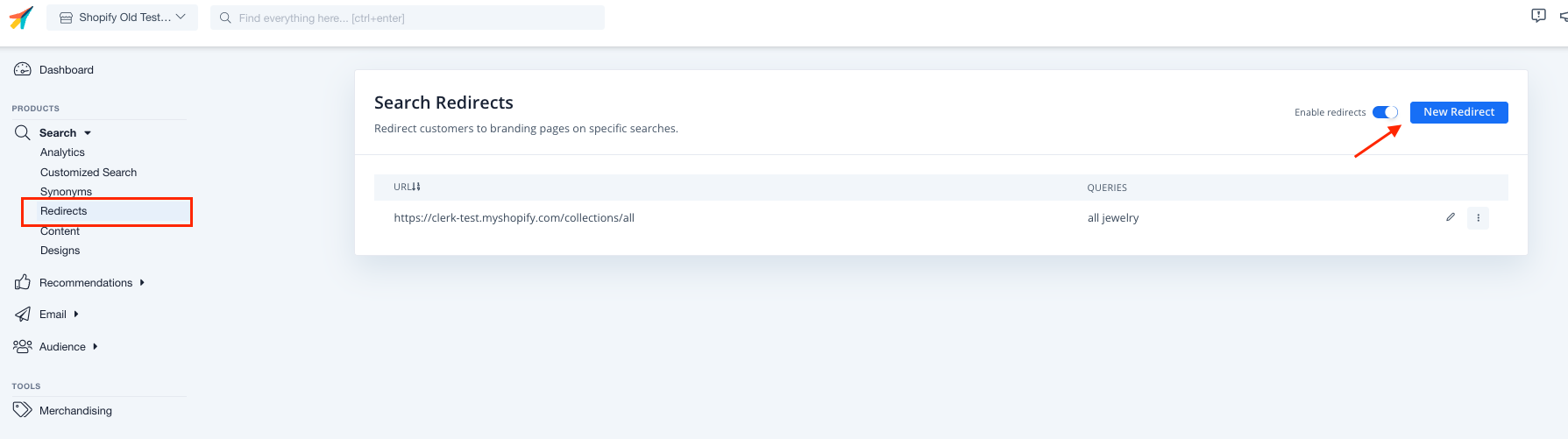
- Inserisci l’URL di reindirizzamento nella pagina successiva:
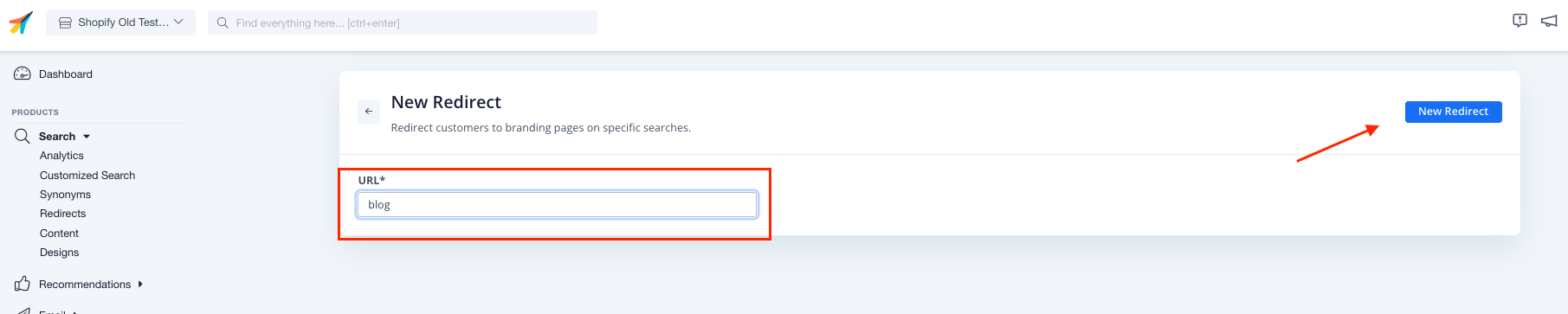
Nella pagina seguente, seleziona " Add un’altra query", then scegli la logica di query desiderata: qui è dove decidi se la query reindirizzata deve match exactly ai valori elencati in “Corrispondenza” o se la query deve solo contenere i valori impostati qui.
Fai clic su “Update Reindirizza” e assicurati che l’interruttore nella pagina successiva sia verde per abilitarlo.
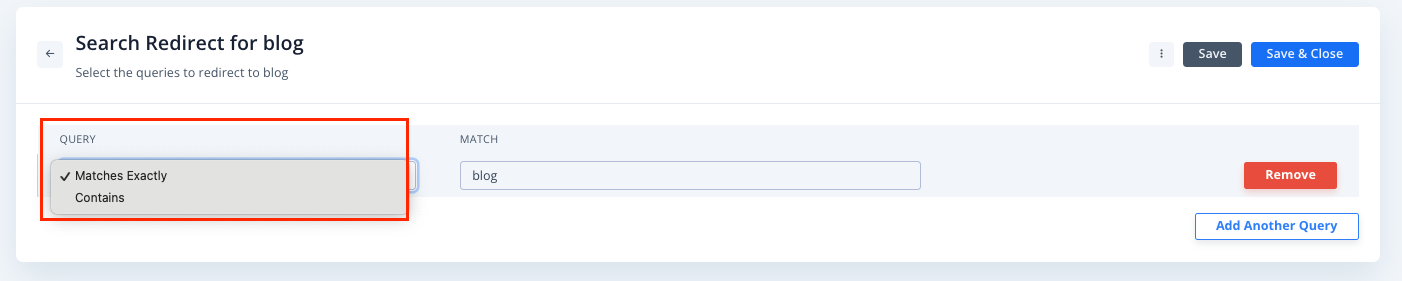
Merchandising con ricerca
Innanzitutto, seleziona Merchandising dal menu a sinistra e fai clic su “Nuova campagna” in alto a destra.
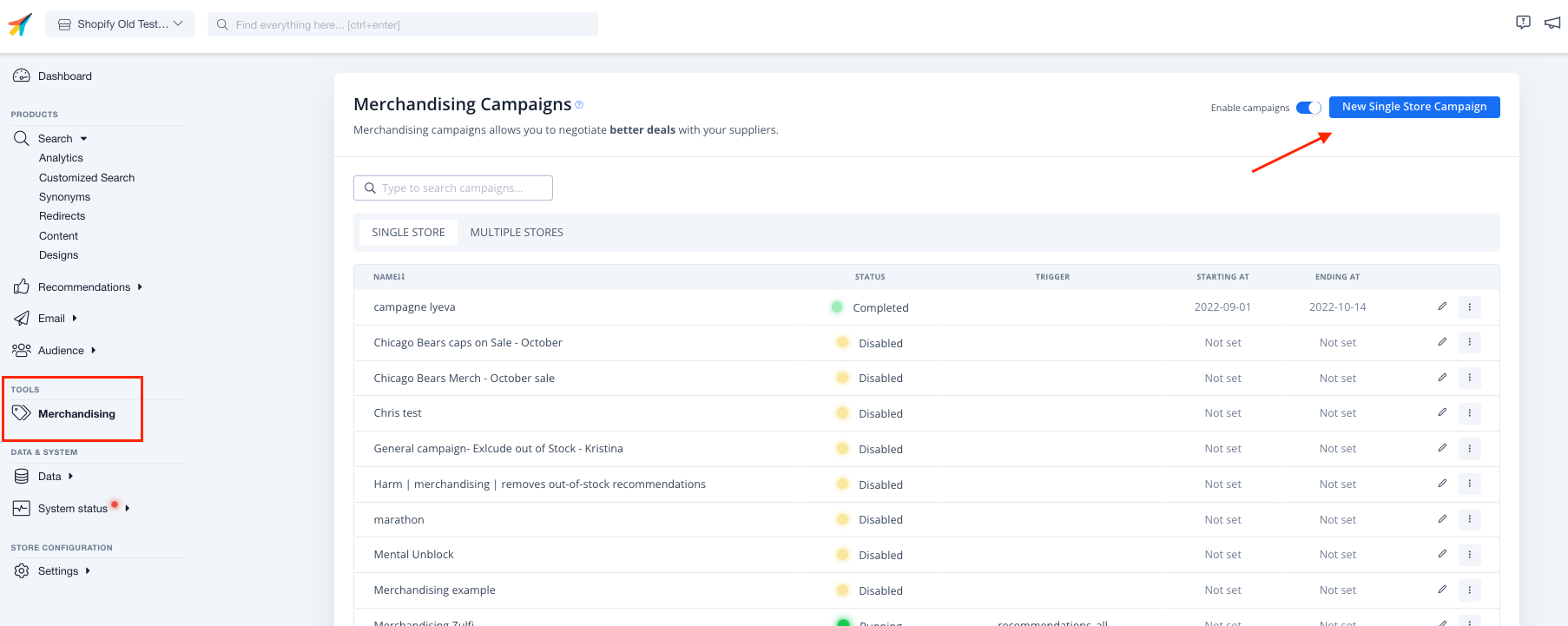
… quindi, assegna un nome alla tua campagna di merchandising:
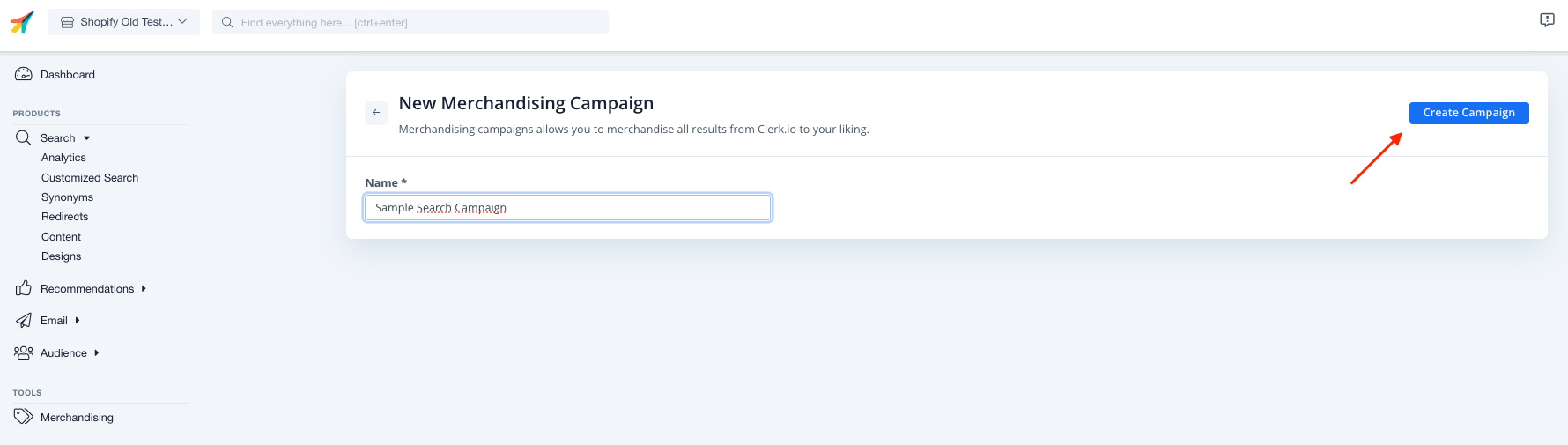
Nella sezione “Informazioni”, scrivi una breve descrizione che spieghi in che modo la campagna di merchandising dovrebbe influire sui risultati di ricerca
Nella sezione seguente, puoi programmare la pubblicazione della campagna fino a quando non viene disattivata manualmente o solo per un periodo di tempo selezionato in modo specifico.

- In Triggers , seleziona “When un Search…” o “On tutti i Searches” a seconda che desideri o meno che questa logica di merchandising si applichi a risultati specifici o a tutte le funzionalità di ricerca.
- Se Merchandising deve essere applicato solo a ricerche specifiche, dovrai selezionare se la query “corrisponde esattamente”, “è qualcosa di simile” o “contiene” le query che includi.

- Infine, aggiungi le regole che desideri applicare ai risultati mostrati con la tua nuova campagna di merchandising, ad esempio fissando sempre i prodotti con un prezzo superiore a 50 € al primo posto per le ricerche che corrispondono a “abiti” o rimuovendo tutti i prodotti nella categoria “utensili elettrici” quando la query contiene “martello”.
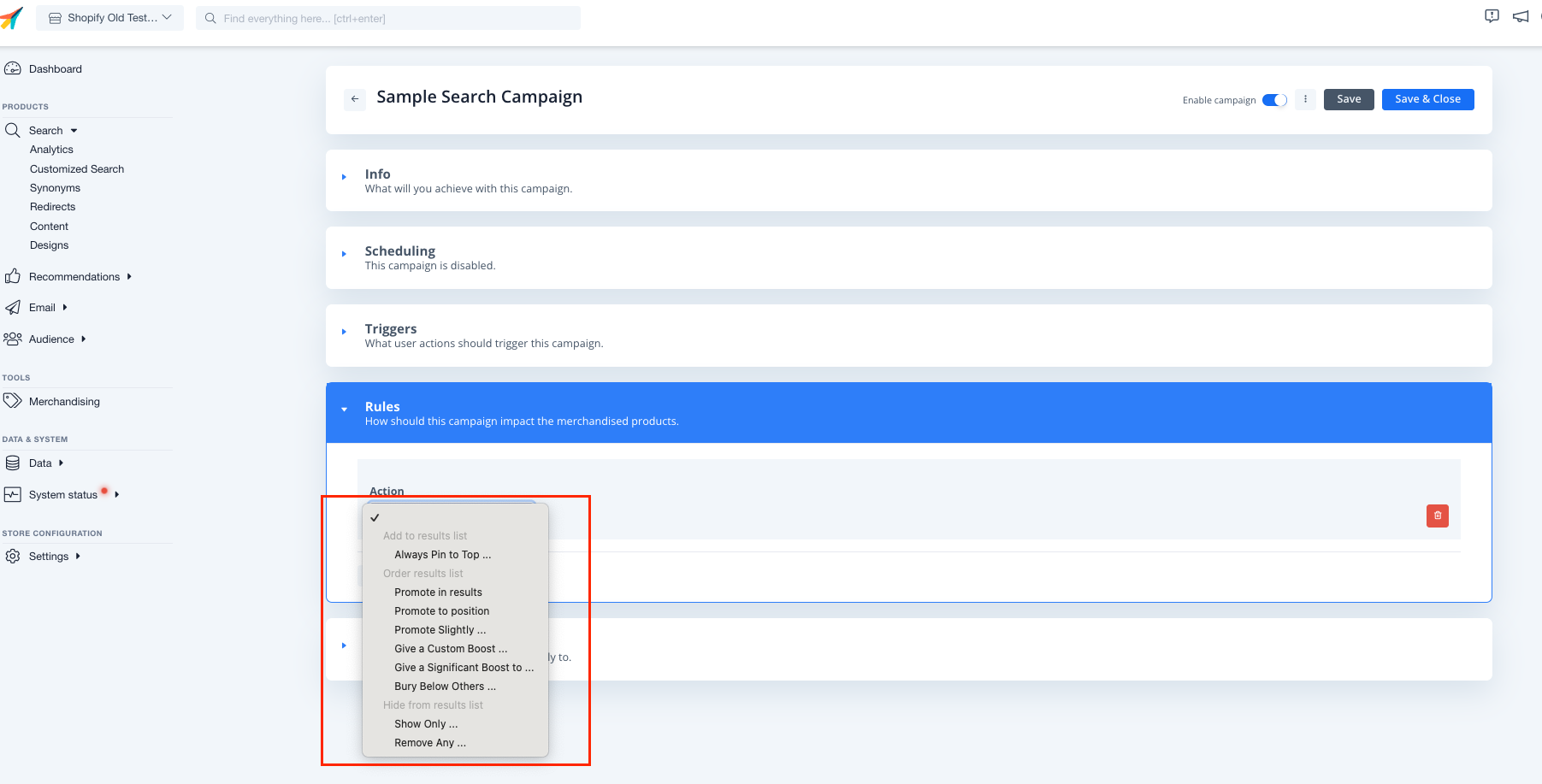
- Fai clic su “Aggiorna campagna” nell’angolo in basso e controlla che l’interruttore sia verde nella pagina Campagne per assicurarti che la tua nuova campagna Search Merchandising sia abilitata nel tuo negozio.